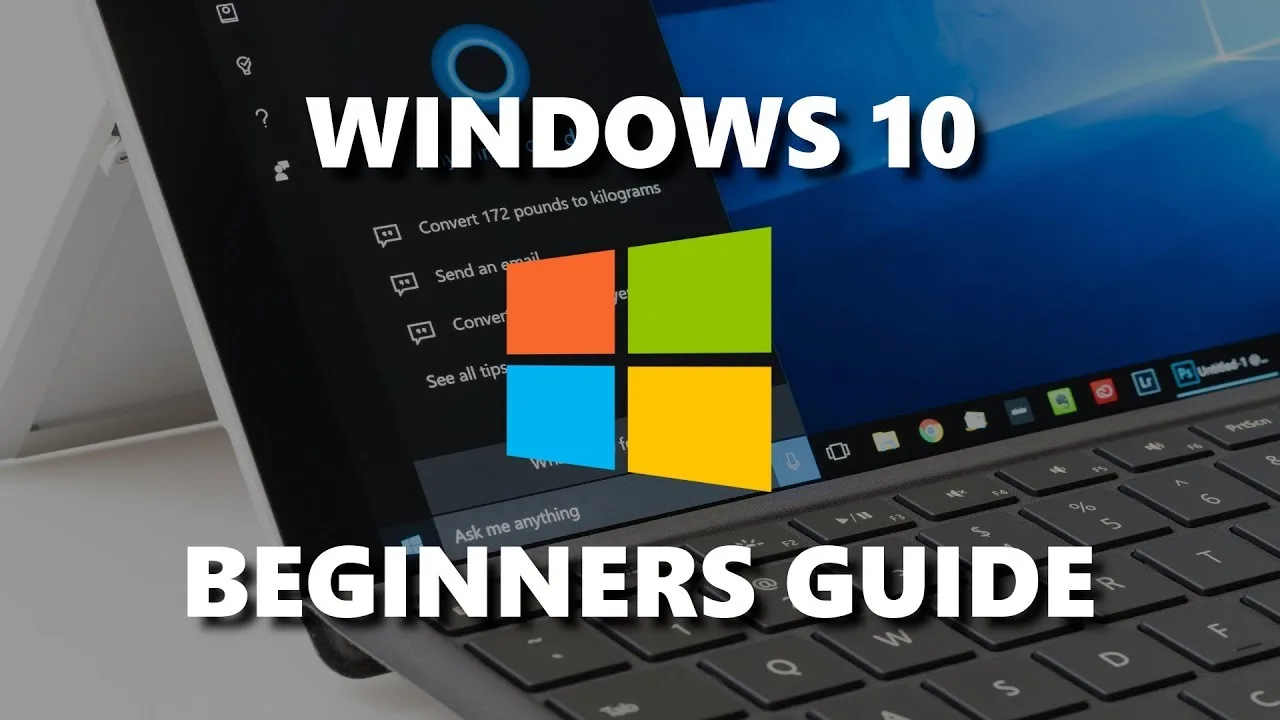Windows 10 on Microsoftin kehittämä käyttöjärjestelmä, joka tekee jatkuvasti päivityksiä ja parannuksia käyttökokemukseen ja tietoturvaan. Päivitysten asentaminen on tärkeää, jotta käyttöjärjestelmä pysyy turvallisena ja toimii parhaalla mahdollisella tavalla.
Tässä artikkelissa käsittelemme yksityiskohtaisesti, miten asennat Windows 10 päivityksiä tietokoneellesi.
Tarkista päivitykset
Ensimmäinen askel päivitysten asentamisessa on tarkistaa, onko tietokoneellesi saatavilla uusia päivityksiä. Voit tehdä tämän seuraavasti⁚
- Mene Tietokoneen asetukset -valikkoon.
- Valitse Päivittäminen ja suojaus.
- Valitse Windows Update -välilehti.
- Napauta ″Tarkista päivitykset″ -painiketta.
Tietokoneesi alkaa etsiä uusimpia päivityksiä ja tarvittaessa ladata niitä.
Asenna päivitykset
Kun tietokoneesi on löytänyt uusia päivityksiä, voit aloittaa niiden asentamisen. Suurin osa päivityksistä asentuu automaattisesti, mutta joissain tapauksissa saatat joutua antamaan luvan asennukselle tai käynnistämään tietokoneen uudelleen.
Jos haluat asentaa päivityksen heti, seuraa näitä ohjeita⁚
- Mene Tietokoneen asetukset -valikkoon.
- Valitse Päivittäminen ja suojaus.
- Valitse Windows Update -välilehti.
- Napauta ″Päivitä nyt″ -painiketta.
Tietokoneesi alkaa asentaa päivityksiä. Älä sammuta tietokonetta tämän aikana, sillä se saattaa aiheuttaa ongelmia.
Päivitysten aikataulu
Windows 10 tarjoaa myös mahdollisuuden määrittää päivitysten aikataulu. Voit valita, milloin haluat, että päivitykset asennetaan tietokoneellesi. Tämä voi olla hyödyllistä, jos et halua, että päivitykset häiritsevät työskentelyäsi tai käyttöäsi.
Voit muokata päivitysten aikataulua seuraavasti⁚
- Mene Tietokoneen asetukset -valikkoon.
- Valitse Päivittäminen ja suojaus.
- Valitse Windows Update -välilehti.
- Valitse ″Valitse päivitysten asennusaikataulu″ -linkki.
Valitse sopiva aikataulu päivityksille ja tallenna asetukset.
Tietoturva ja päivitykset
Päivitysten asentaminen on tärkeää myös tietoturvan kannalta. Microsoft vapauttaa säännöllisesti päivityksiä, jotka sisältävät korjauksia ja turvapäivityksiä havaittuihin haavoittuvuuksiin. Päivittämällä käyttöjärjestelmän ajantasalle, voit varmistaa, että tietokoneesi pysyy turvassa haittaohjelmilta ja tietomurroilta.
On myös tärkeää huomata, että Windows 10 päivitykset voivat myös sisältää uusia ominaisuuksia ja parannuksia käyttökokemukseen. Päivittämällä tietokoneesi säännöllisesti, voit hyödyntää näitä uusia toimintoja ja saada parhaan mahdollisen käyttökokemuksen.
Päivitysten automaattinen asentaminen
Jos et halua huolehtia päivitysten manuaalisesta tarkistamisesta ja asentamisesta, voit valita automaattisen päivitystoiminnon. Kun se on käytössä, Windows 10 asentaa päivitykset automaattisesti tietokoneellesi.
Voit ottaa automaattisen päivitystoiminnon käyttöön seuraavasti⁚
- Mene Tietokoneen asetukset -valikkoon.
- Valitse Päivittäminen ja suojaus.
- Valitse Windows Update -välilehti.
- Valitse ″Valitse päivitysten asennusaikataulu″ -linkki.
- Valitse ″Pitää laitteen ajan tasalla automaattisesti″ -valintaruutu.
Tallenna asetukset ja päivitykset asennetaan tietokoneellesi automaattisesti ilman sinun tarvitsematta tehdä mitään.
Päivitysten merkitys
Päivitysten asentaminen Windows 10 -käyttöjärjestelmään on tärkeää tietoturvan ja toimivuuden kannalta. Päivitykset voivat sisältää korjauksia havaittuihin virheisiin, parannuksia tietoturvaan sekä uusia ominaisuuksia ja parannuksia käyttökokemukseen.
On suositeltavaa tarkistaa päivitykset säännöllisesti ja asentaa ne välittömästi, jotta tietokoneesi toimii parhaalla mahdollisella tavalla ja pysyy turvassa verkossa. Noudattamalla tämän artikkelin ohjeita voit pitää käyttöjärjestelmäsi ajantasalla ja nauttia parhaasta mahdollisesta Windows 10 -kokemuksesta.